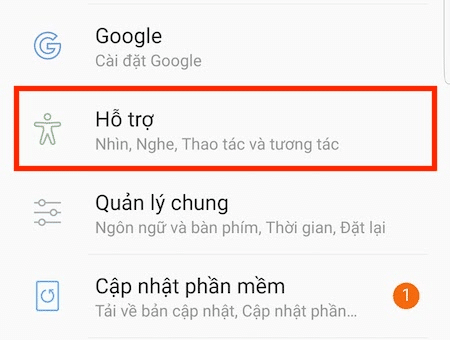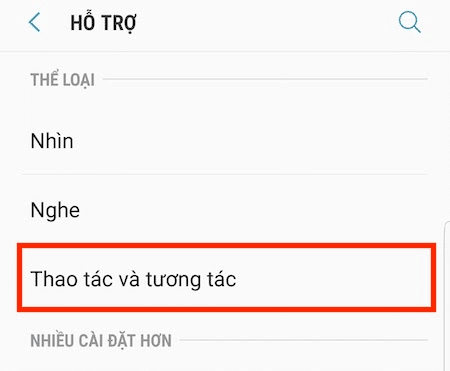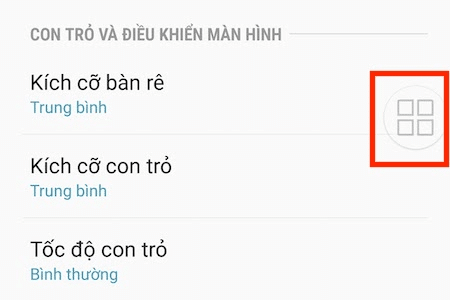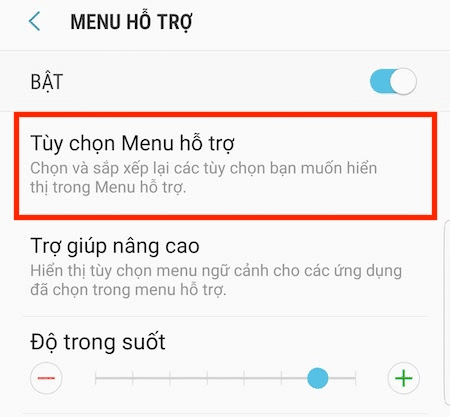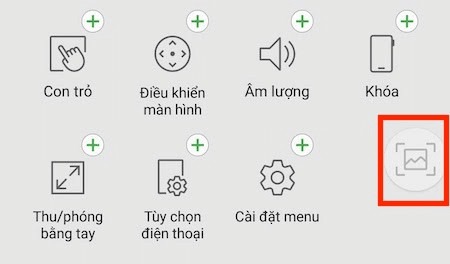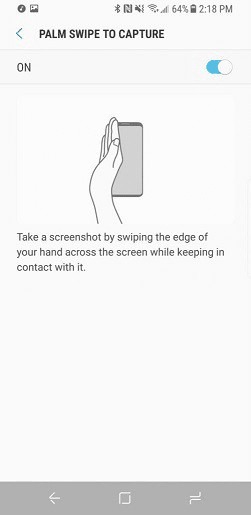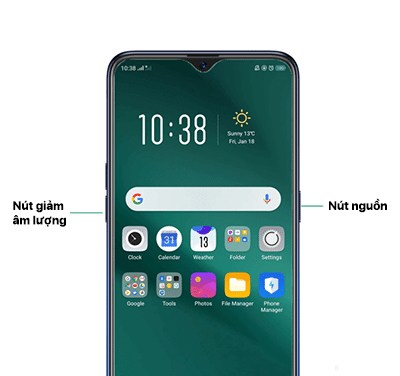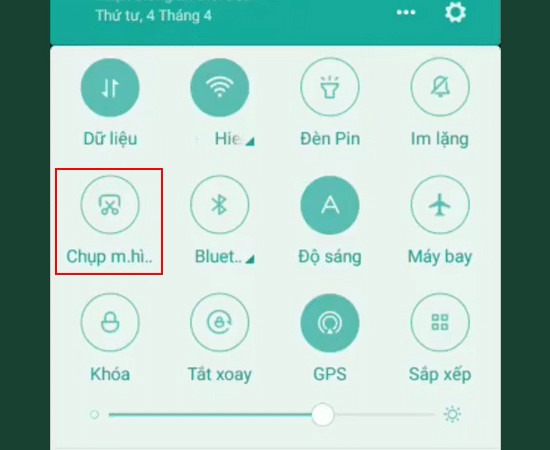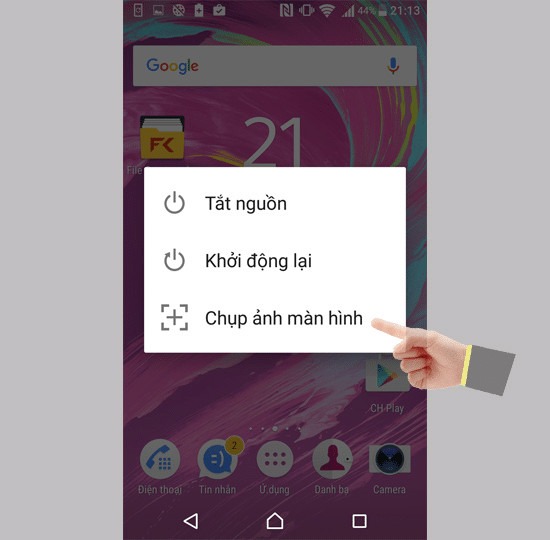Điện thoại di động thông minh (Smartphone) là một vật dụng không thể thiếu trong đời sống của mỗi cá nhân hiện nay. Với những tính năng đa dạng của mình, điện thoại thông minh đã dần thay thế nhiều vật dụng công nghệ trước đây như máy ảnh, máy ghi âm, máy nghe nhạc,… đồng thời cũng góp phần tạo nên nhiều thói quen mới cho người sử dụng. Một trong số những thói quen đó là việc chụp lại ảnh màn hình điện thoại khi cần lưu trữ những thông tin quan trọng và cần thiết hiển thị trên màn hình. Thủ thuật này rất hữu dụng và có thể áp dụng trên hầu hết các dòng Smartphone Android hiện nay. Tuy nhiên có nhiều người dùng có thể chưa biết tới tính năng hữu dụng này. Chính vì vậy bài viết này Gunbound M sẽ gửi tới các bạn hướng dẫn cách chụp màn hình điện thoại Android nhanh chóng và dễ thao tác nhất theo từng dòng máy khác nhau. Xin mời các bạn cùng theo dõi!
Xem thêm: Cách chụp màn hình iPhone
1. Hướng dẫn cách chụp màn hình điện thoại Android Samsung
Điện thoại thông minh Smartphone của Samsung là một trong những dòng Smartphone có lượng người dùng lớn nhất trên thế giới hiện nay. Với mẫu mã đa dạng, công nghệ hiện đại đi kèm với chính sách hậu mãi tốt nên Smartphone Samsung đã chiếm được cảm tình của đông đảo người dùng trên toàn cầu. Do có nhiều mẫu mã chủng loại sản phẩm khác nhau nên cách theo tác chụp màn hình trên Smartphone Samsung cũng được chia thành nhiều cách khác nhau tương ứng với những dòng sản phẩm đó.
a) Cách chụp màn hình đối với dòng Smartphone Samsung phổ thông
Đối với các dòng Smartphone Samsung phổ thông để chụp lại ảnh màn hình thì các bạn có thể sử dụng cách đơn giản nhất là giữ đồng thời cùng lúc 2 nút Home và nút nguồn trong khoảng vài giây. Ngoài ra các bạn có thể sử dụng công cụ trợ năng – phím ảo để thực hiện chụp hình nhanh chóng. Đầu tiên các bạn hãy nhấn vào Cài đặt -> chọn mục Hỗ trợ.
Trong mục Hỗ trợ các bạn chọn tiếp mục Thao tác và tương tác.
Tại đây bạn hãy gạt nút Menu hỗ trợ sang phải để bật tính năng này lên.
Lúc này trên màn hình sẽ xuất hiện nút công cụ hỗ trợ ảo hình tròn.
Tiếp theo trong mục Menu hỗ trợ các bạn hãy chọn vào mục Tùy chọn Menu hỗ trợ để tùy chỉnh lại những nút trong công cụ ảo.
Tại mục này các bạn sẽ thấy danh sách những tính năng hỗ trợ trong nút công cụ ảo. Để xóa đi những tính năng không cần thiết các bạn hãy chọn vào biểu tượng dấu (-) ở góc phải của nút đó. Lưu ý các bạn hãy giữ lại tính năng Ảnh chụp màn hình.
Lúc này biểu tượng nút công cụ ảo chỉ còn chức năng chụp ảnh màn hình. Các bạn chỉ cần nhấn 1 lần vào nút công cụ ảo là đã có thể chụp được ảnh màn hình 1 cách rất nhanh chóng rồi.
b) Cách chụp màn hình Smartphone Samsung Galaxy Note sử dụng bút S-pen
Dòng sản phẩm Smartphone Samsung Galaxy Note được trang bị một chiếc bút cảm ứng S-pen để thao tác trên điện thoại. Nếu muốn sử dụng bút S-pen để chụp ảnh màn hình thì các bạn chỉ cần chạm đầu bút S-pen vào màn hình và giữ trong khoảng 2 giây cho tới khi màn hình sáng lên là việc chụp hình đã thành công.
c) Cách chụp màn hình Smartphone Samsung Galaxy Note bằng cử chỉ tay
Một số dòng sản phẩm Smartphone Samsung được tích hợp cảm biến cho phép người dùng sử dụng thao tác cử chỉ tay để chụp ảnh màn hình. Đầu tiên các bạn hãy truy cập vào mục Settings -> chọn Advanced features. Trong mục Advanced features các bạn hãy chọn vào mục Motions and gestures. Tại đây bạn hãy tiến hành kích hoạt tính năng Palm swipe to Capture bằng cách gạt nút sang bên phải (ON) trong mục này.
Để chụp ảnh màn hình các bạn hãy thực hiện thao tác vuốt ngang phần cạnh bàn tay theo hướng mũi tên từ trái sang phải trên màn hình (hoặc ngược lại). Ngay lập tức ảnh màn hình sẽ được chụp và lưu lại.
2. Hướng dẫn cách chụp màn hình điện thoại Oppo & Huawei
Đối với sản phẩm điện thoại Oppo hoặc Huawei thì các bạn có thể sử dụng 2 cách chụp ảnh màn hình đó là chụp ảnh bằng phím vật lý hoặc chụp ảnh dùng thao tác cử chỉ.
a) Chụp ảnh màn hình bằng phím vật lý
Cách chụp ảnh sử dụng phím vật lý có thể áp dụng trên hầu hết các dòng smartphone Android nói chung. Để thực hiện theo các này thì các bạn hãy nhấn đông thời 2 phím tăng giảm âm lượng và phím nguồn trong khoảng 2 đến 3 giây cho tới khi nghe thấy âm thanh báo đã chụp màn hình lại là được.
b) Chụp ảnh màn hình bằng thao tác cử chỉ
Để thực hiện chụp ảnh màn hình dùng thao tác cử chỉ trên smartphone Oppo và Huawei thì các bạn hãy truy cập vào phần Cài đặt, lựa chọn mục Cử chỉ và Chuyển động và gạt nút thanh ngang để mục Ba ngón tay chụp màn hình
Sau đó các bạn hãy sử dụng 3 ngón tay nhấn vào màn hình và vuốt ngón tay lên / xuống. Sẽ có 1 âm thanh Click phát ra, màn hình sáng lên báo hiệu hình ảnh được chụp thành công.
3. Hướng dẫn cách chụp màn hình điện thoại Xiaomi
Để chụp ảnh màn hình trên dòng điện thoại Xiaomi thì các bạn cũng sử dụng cách chụp ảnh bằng phím vật lý với việc nhấn đồng thời nút nguồn và nút âm lượng để chụp lại ảnh màn hình hiện tại.
Khi ảnh màn hình được chụp sẽ có thông báo và âm chụp vang lên, ảnh chụp sẽ được lưu lại thư viện.
Ngoài ra với giao diện đặc trưng MIUI của các dòng máy Xiaomi được tích hợp sẵn tính năng chụp ảnh màn hình thì các bạn có thể thao tác vuốt từ trên xuống dưới để mở bảng thông báo, sau đó tìm trong bảng thông báo biểu tượng chụp màn hình. Các bạn hãy nhấn vào biểu tượng này để chụp lại ảnh màn hình tức thì.
4. Hướng dẫn cách chụp màn hình điện thoại Sony
Để chụp ảnh màn hình trên dòng máy Smartphone Sony thì ngoài cách sử dụng phím cứng, nhấn đồng thời 2 phím Nguồn và phím giảm âm lượng khoảng 2- 3 giây thì các bạn có thể nhấn và giữ phím nguồn trong khoảng 5-7 giây. Sau khi 1 hộp thoại chức năng hiện lên bạn hãy chọn phần Chụp ảnh màn hình.
Như vậy trên đây chúng tôi đã gửi tới các bạn hướng dẫn cách chụp màn hình điện thoại Android nhanh chóng và dễ thao tác nhất đối với các dòng máy thông dụng như Samsung, Xiaomi, Oppo,… Hy vọng rằng bài viết đã mang tới nhiều kinh nghiệm quý báu dành cho các bạn. Chúc các bạn thao tác thành công!